Co když vám iPhone nebo iPod touch nejde aktualizovat nebo obnovit
Zařízení s iOS můžete spustit do režimu zotavení a potom ho obnovit pomocí počítače.
V těchto situacích možná budete muset obnovit zařízení pomocí režimu zotavení:
Počítač nedokáže zařízení rozpoznat nebo hlásí, že se zařízení nachází v režimu zotavení.
Na obrazovce se několik minut zobrazuje logo Apple, aniž by se zobrazil ukazatel průběhu.
Na obrazovce se zobrazuje výzva Připojit k počítači.
Přečtěte si, co dělat, když se na obrazovce několik minut zobrazuje ukazatel průběhu
Přepněte zařízení do režimu zotavení a znova ho nastavte
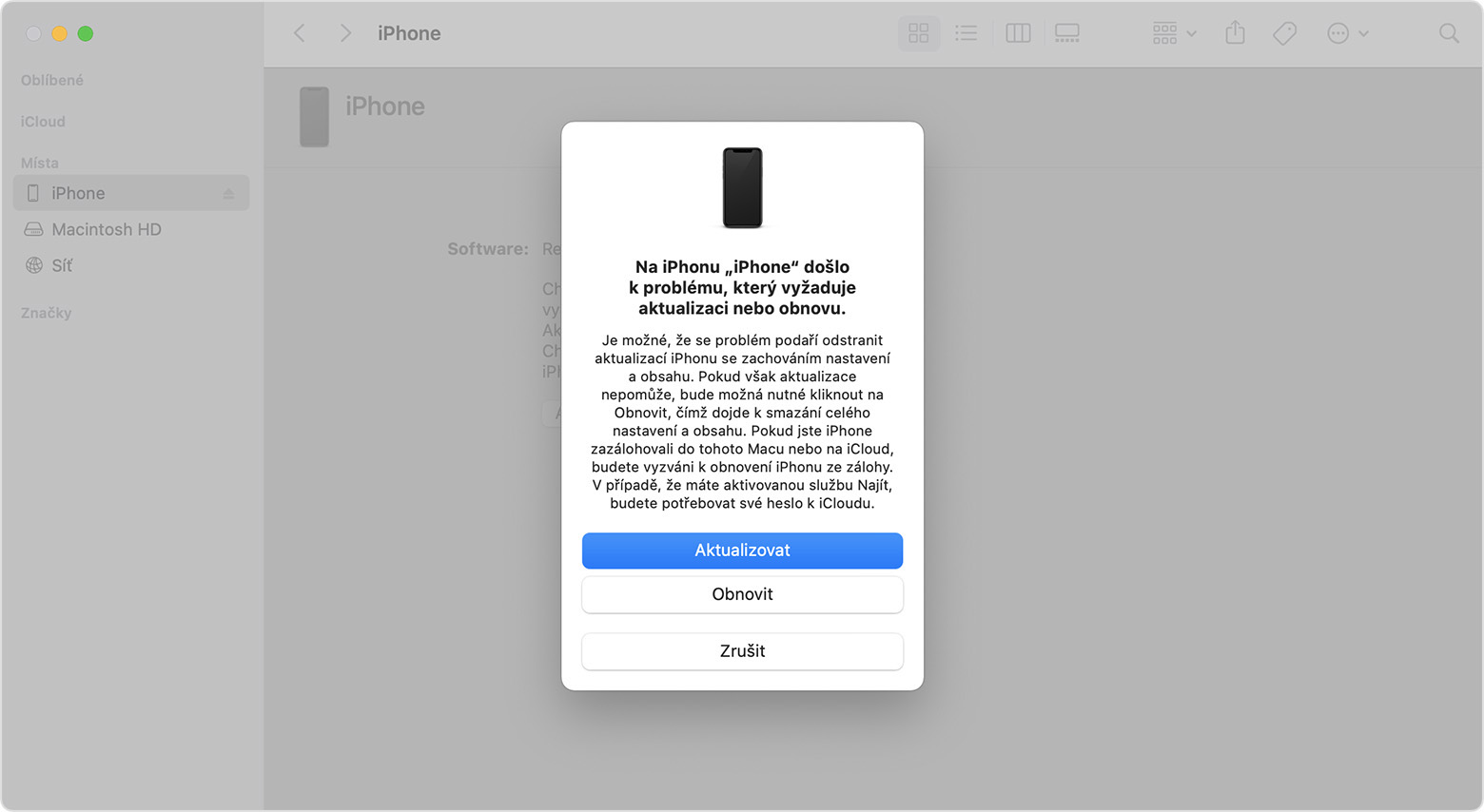
Ujistěte se, že váš Mac aktuální. Pokud používáte PC, ověřte, že máte nejnovější verzi aplikace aplikace Apple Devices nebo iTunes.
Zařízení připojte USB kabelem k počítači.
Otevřete Finder na Macu nebo aplikaci Apple Devices na PC. Pokud váš PC nemá aplikaci Apple Devices nebo váš Mac používá macOS Mojave a starší, otevřete místo toho iTunes.
Nechte zařízení připojené a počkejte, dokud se neobjeví obrazovka Připojit k počítači.
iPhone 8 nebo novější, včetně iPhonu SE (2. generace a novější): Stiskněte a hned uvolněte tlačítko zesílení hlasitosti. Stiskněte a rychle uvolněte tlačítko zeslabení hlasitosti. Nakonec stiskněte boční tlačítko a podržte ho, dokud neuvidíte obrazovku s výzvou Připojit k počítači.

iPhone 7, iPhone 7 Plus a iPod touch (7. generace): Podržte současně horní (nebo boční) tlačítko a tlačítko zeslabení hlasitosti. Držte je stisknutá, dokud neuvidíte obrazovku s výzvou Připojit k počítači.

iPhone 6s nebo novější, včetně iPhonu SE (1. generace), a iPod touch (6. generace) nebo novější: Podržte současně tlačítko plochy a horní (nebo boční) tlačítko. Držte je stisknutá, dokud neuvidíte obrazovku s výzvou Připojit k počítači.

Vyhledejte v počítači svoje zařízení. Až dostanete na výběr mezi volbami Aktualizovat a Obnovit, vyberte Aktualizovat. Počkejte, než počítač stáhne software pro vaše zařízení. Pokud stahování trvá déle než 15 minut a zařízení mezitím opustí obrazovku Připojit k počítači, nechte stahování dokončit a potom opakujte krok 3.
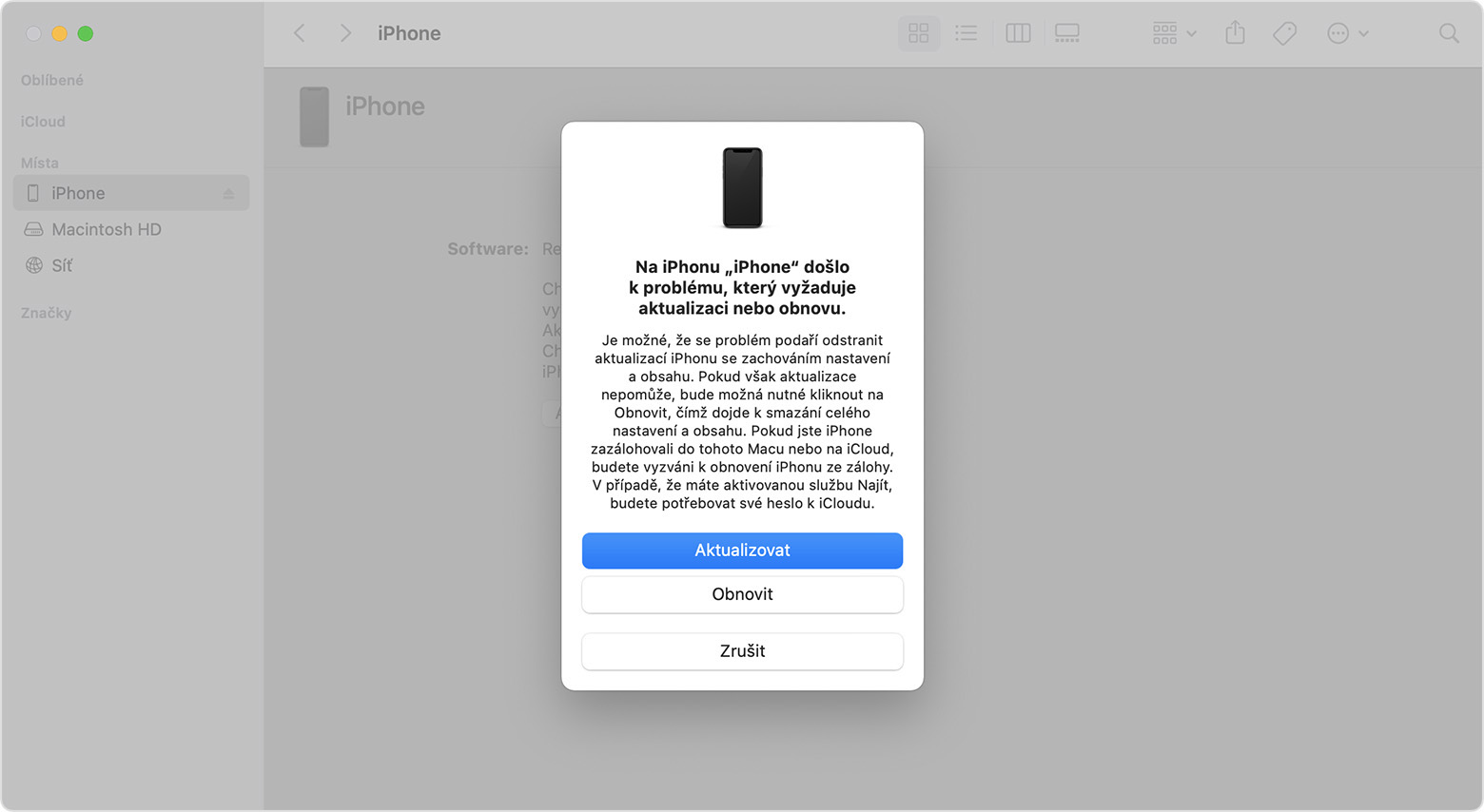
Po dokončení aktualizace nebo obnovení nastavte své zařízení. Zobrazil se vám při pokusu o provedení tohoto kroku chybový kód nebo upozornění?
Nápověda
Možná budete potřebovat servis, pokud:
v režimu zotavení nelze zařízení aktualizovat ani obnovit;
režim zotavení nelze použít, protože tlačítko je rozbité nebo zaseknuté;
je vaše zařízení zablokované zámkem aktivace.